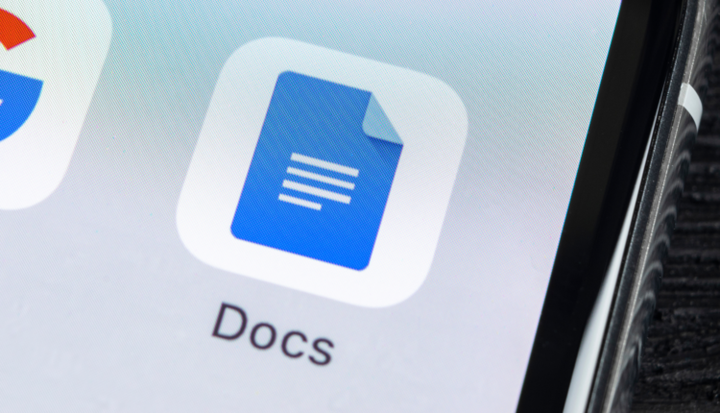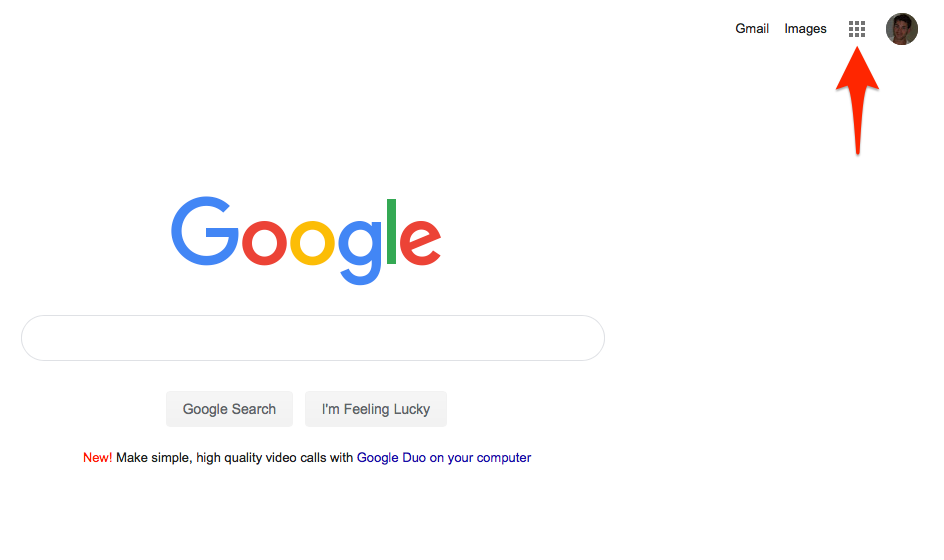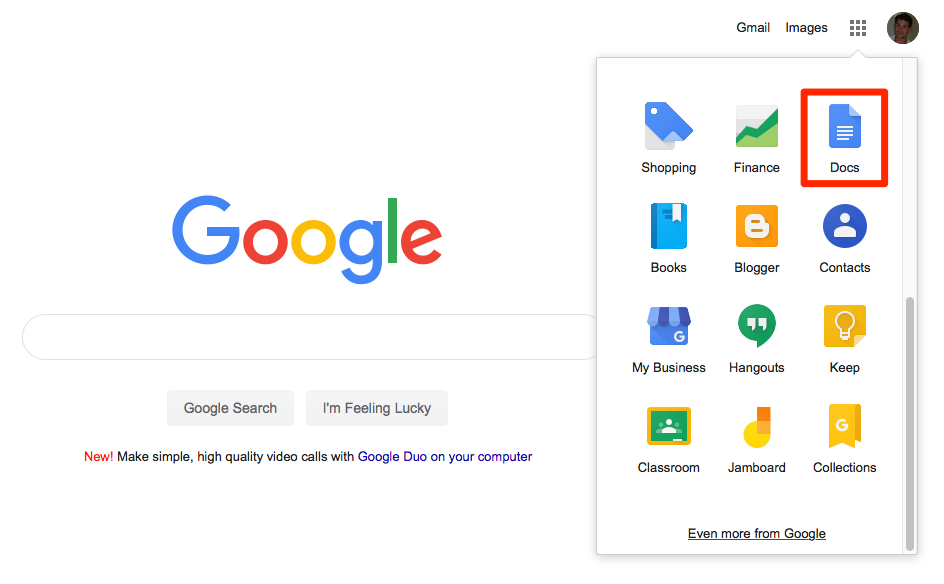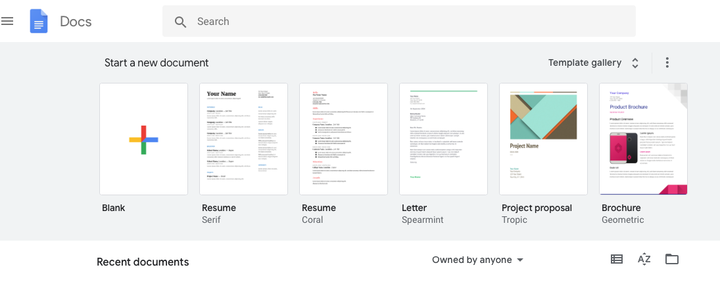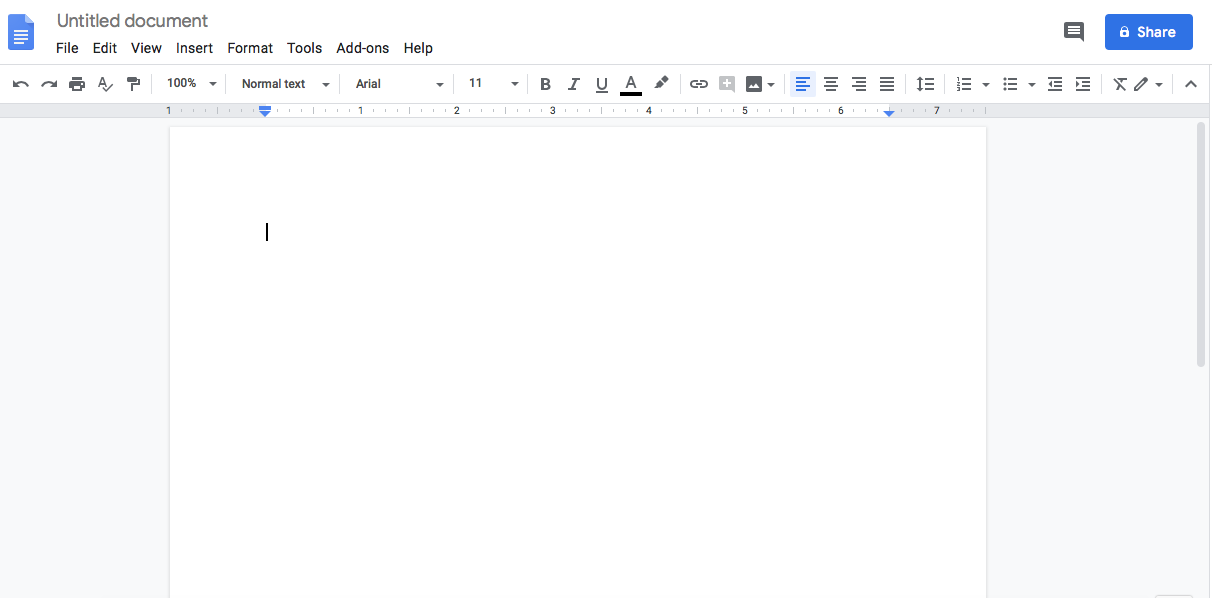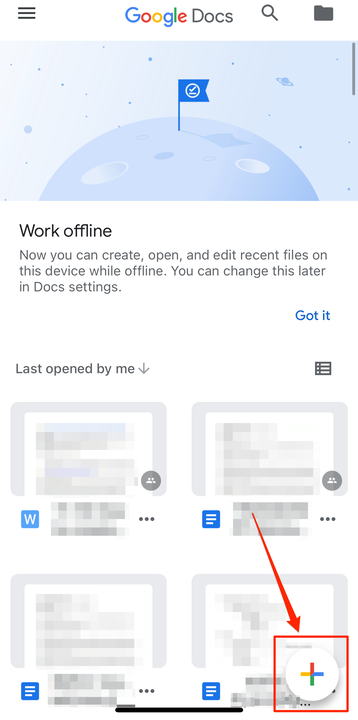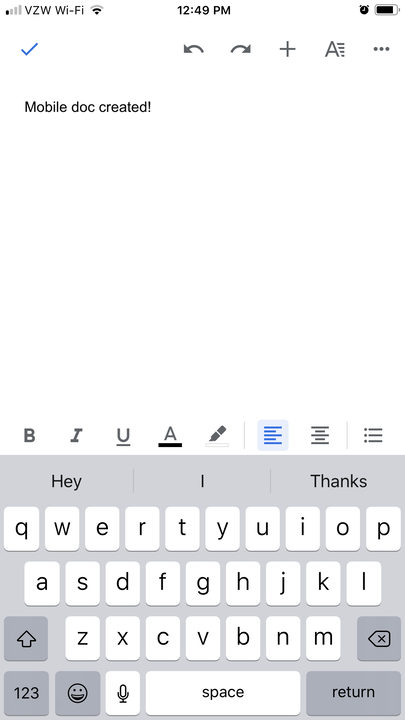Kuidas luua oma arvutis või mobiilseadmes Google’i dokumenti
- Saate hõlpsasti luua uue Google’i dokumendi, valides töölaua veebisaidil dokumendimalli „Tühi" või klõpsates mobiilirakenduses plussmärgi ikoonil.
- Kui loote uue Google’i dokumendi, kannab see vaikimisi nime "Pealkirjata dokument" – saate seda pealkirja igal ajal muuta.
- Samuti saate luua Google’i dokumendi, kasutades ühte mitmest teile pakutavast mallist.
Ehkki Google’i dokumentide peamine müügitegur seisneb võib-olla selles, kuidas need võrgudokumendid võimaldavad inimestel teha projekti kallal koostööd kauges asukohas, siis Google’i dokumendi tõeline ilu seisneb selles, kuidas see kaitseb teie tööd arvutikrahhi või -krahhi korral kaotsimineku eest. inimlik viga.
Google’i dokumendid salvestavad end peaaegu pidevalt automaatselt ja varundatakse kaugemasse asukohta, nii et kui te faili tahtlikult ei kustuta, ei lähe see kunagi kaotsi.
Kui töötate aruande, kursusetöö või tööprojekti kallal, mille kaotamist ei saa endale lubada, kaaluge Wordi või Pagesi sulgemist ja selle asemel Google’i dokumendi kasutamist. Saate alati oma töö Google’ist hiljem mõnda teise programmi kopeerida ja kleepida, kuid te ei saa kunagi taastada arvutist kogemata kustutatud dokumenti.
Sellegipoolest on enamiku inimeste jaoks müügiargumendiks võimalus jagada töödokumenti paljude inimestega. Saate luua Google’i dokumendi ja jagada seda hiljem teistega redigeerimiseks või täiendava sisu saamiseks või jagada dokumenti algusest peale ja teha koostööd reaalajas, vaadates, kuidas teie kolleegid teksti sisestavad, redigeerivad, parandavad ja töötavad dokument.
Siin on, kuidas luua Google’i dokument arvutis või Google Docsi mobiilirakenduse kaudu.
Kuidas arvutis Google’i dokumenti luua
1. Minge saidile Google.com, oma Gmaili lehele või Google Drive’i
ja logige sisse oma kontole.
2. Klõpsake Google Appsi ikooni, mis on üheksast väiksemast tumehallist ruudust koosnev ruut ekraani paremas ülanurgas.
Klõpsake siin pildil olevate rakenduste ikooni.
3. Kerige alla teise rakenduste ikoonide rühma ja leidke sinine valgete triipudega ikoon „Dokumendid” ja klõpsake sellel.
Klõpsake ikooni „Dokumendid”.
4. Järgmisel lehel valige loodava dokumendi tüüp ja pange tähele, et kõige sagedamini soovite töötada esimese tüübiga, milleks on "Tühi" leht, millel on mitmevärviline plussmärk.
Valige oma dokumendi mallivorming.
5. Klõpsake dokumendil „Tühi” ja teie uus Google’i dokument avaneb.
Ees ootab tühi leht.
Kui olete Google’i dokumendi loonud, peaksite esimese asjana sellele nime andma, tippides vasakus ülanurgas olevale ribale uue pealkirja, mis täitub automaatselt sõnadega "Pealkirjata dokument". Kui see on tehtud, jagage seda järgmiseks, kui teised seda teilt ootavad.
Kuidas luua Google’i dokumenti mobiilseadmes
Mobiilseadmes Google Docsi loomiseks peate esmalt alla laadima rakenduse Google Docs. Kiireim viis rakenduse leidmiseks on see alla laadida Apple’i App Store’ist või samaväärselt oma seadme rakenduste turult.
Rakenduse leiate ka siis, kui logite oma mobiili veebibrauseris Google’isse sisse ja puudutate seejärel ekraani paremas ülanurgas Google Appsi ikooni. Pühkige alla ja puudutage ikooni "Dokumendid" ning teid suunatakse lehele, mille ees ja keskel on link "Laadi alla Google’i dokumendid". Klõpsake seda ja seejärel hankige rakendus.
Kui teie telefonis on rakendus Google Docs, toimige järgmiselt.
1. Avage rakendus, et leida kõik teile esitatud varasemad dokumendid.
2. Uue Google’i dokumendi loomiseks klõpsake ekraani paremas alanurgas mitmevärvilist plussmärki.
Uue dokumendi loomiseks klõpsake mitmevärvilist plussmärki.
3. Seejärel puudutage valikut „Uus dokument” või „Vali mall”.
Valige mall või looge uus dokument.
4 Alustage tippimist.
Teie arst on tööks valmis.
Varasemate dokumentide leidmiseks kasutage rakenduse avakuva paremas ülanurgas olevat kaustaikooni, kui teate, kus need on salvestatud, või otsige nime järgi, kasutades selle kõrval olevat suurendusklaasi ikooni.